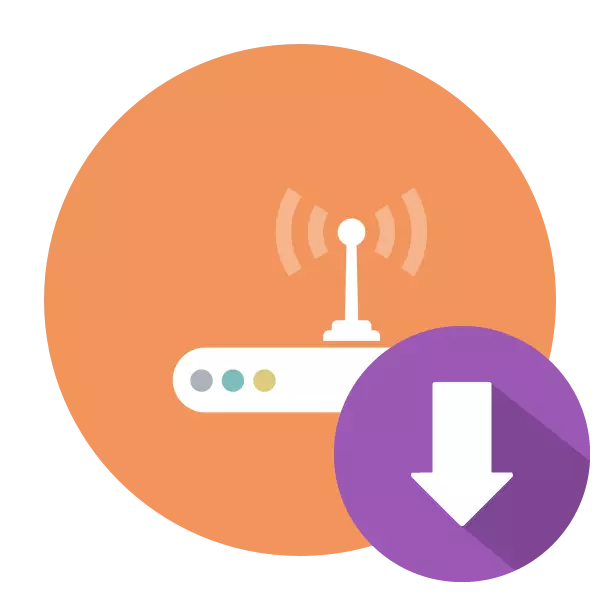
Konvenyans nan laptop la se yo dwe mobilite. Sa depann de pa sèlman soti nan gwosè ti ak pwa limyè, men tou, soti nan adaptè a ki deja egziste bati-an pou konekte avèk yon rezo san fil, paske kab la LAN se pa toujou pratik yo toujou ap konekte. Correct nan Wi-Fi travay bay pwogram espesyal - chofè yo. Jis sou metòd la nan rechèch yo ak download ak mwen ta renmen pale anba atik sa a, pran yon egzanp laptop anba kontwòl la nan sistèm nan fonksyone Windows 7.
Download ak enstale chofè pou Wi-Fi nan Windows 7
Gen divès opsyon pou fè travay la, chak nan yo pral pi apwopriye nan sèten sitiyasyon, pou egzanp, lojisyèl twazyèm-pati se itil lè enkonpatibilite resevwa pa chofè yo ofisyèl, ak ID a aparèy pral pèmèt ou jwenn 100% dosye k ap travay lè l sèvi avèk sèvis adisyonèl sou entènèt.Lè sa a, nou pral pale sou chèche ak Téléchargez chofè pou bati-an kat rezo ak Wi-Fi sipò, ki fè yo anjeneral enstale nan laptops. Si w enterese nan cartes lojisyèl disrè, nou konseye w jwenn konnen ak lòt materyèl la sou sijè sa a, pa ale nan lyen ki anba a.
Anjeneral, apre yo fin enstalasyon an fini, rezo a san fil imedyatman kòmanse fonksyone nòmalman, men si gen kèk pwoblèm toudenkou gen nenpòt pwoblèm ki genyen ak sante li yo, rekòmanse òdinatè a epi eseye konekte nan entènèt la.
Metòd 2: Corporate lojisyèl soti nan manifakti a
Senplifikasyon nan lavi itilizatè a se youn nan travay prensipal yo nan konpayi ki enplike nan devlopman nan pwodwi òdinatè. Pi vit nan ak pi fasil, itilizatè a se metrize byen yo, pi laj konsomatè a ap vin. Konpayi fabrikasyon Laptop, tankou asus ak HP, yo pibliye yo pa aplikasyon marque ki otomatikman mete ajou eleman sistèm enpòtan ak bay yon anviwònman aparèy pi fleksib ak senp. Fonksyonalite a nan solisyon sa yo gen ladan enstalasyon an nan chofè yo. Ki vle familyarize w avèk travay la nan asus liveupdate ak HP sipò asistan, nou konseye w li li de atik sa yo.
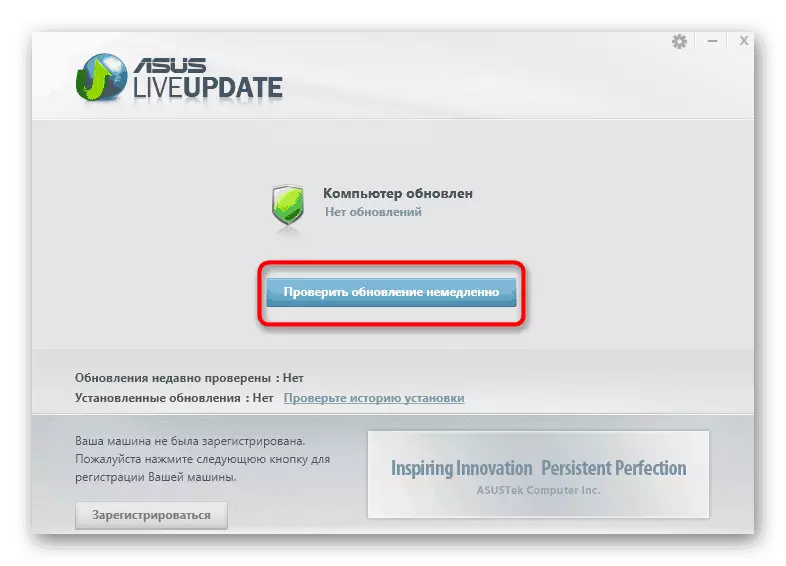
Li plis: rechèch ak enstalasyon nan de a chofè via asus ap viv aktyalizasyon / hp asistan sipò
Metòd 3: Ofisyèl Sèvis sou entènèt
Non a nan metòd la deja sijere ke li pral mande pou yon koneksyon aktif sou entènèt la pou aplikasyon li yo, se konsa li pral sèlman kostim bay moun ki itilizatè ki te reyisi avèk siksè konekte nan entènèt la nan yon kab rezo a. Anplis de sa, gen kounye a kèk byen li te ye-konpayi patisipe nan sipòte resous entènèt menm jan an ki pwodui otomatik rechèch ak enstalasyon nan chofè yo. Pi wo pase, nou te deja pran pou egzanp lan nan Lenovo, se pou yo fè li kounye a.
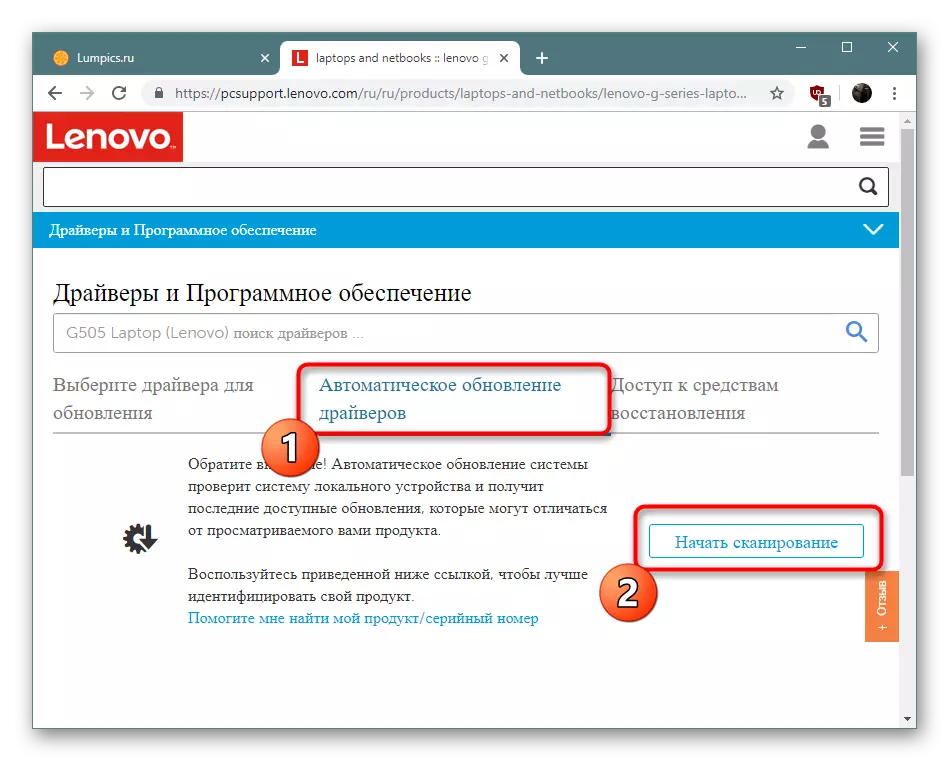
Li plis: Ofisyèl Sèvis sou entènèt soti nan Lenovo
Metòd 4: Pwogram pou enstalasyon nan chofè yo
Koulye a, entènèt la se pa difisil jwenn nenpòt lojisyèl apwopriye, ki gen ladan yo rezoud objektif la. Gen pwogram nan devlopè diferan ki fè otomatik rechèch epi ajoute chofè nan nenpòt ki kalite ekipman, ki gen ladan kat rezo ak yon adaptè san fil. Anpil nan yo travay sou entènèt, men gen tou vèsyon offline, kote ou imedyatman download bibliyotèk la dosye konplè sou òdinatè a, ak lojisyèl an sèlman bezwen.
Li plis: Pwogram yo pi byen pou enstale Chofè
Pami aplikasyon sa yo se solisyon an Driverpack - solisyon an pafè pou itilizatè a inisyasyon. Detaye gid enstalasyon chofè nan chofè ou pral jwenn nan yon lòt atik sou lyen ki anba a. Enstriksyon yo prezante gen ka itilize lè w ap travay ak yon lòt lojisyèl menm jan an, depi yo tout fonksyone nan apeprè menm prensip la.
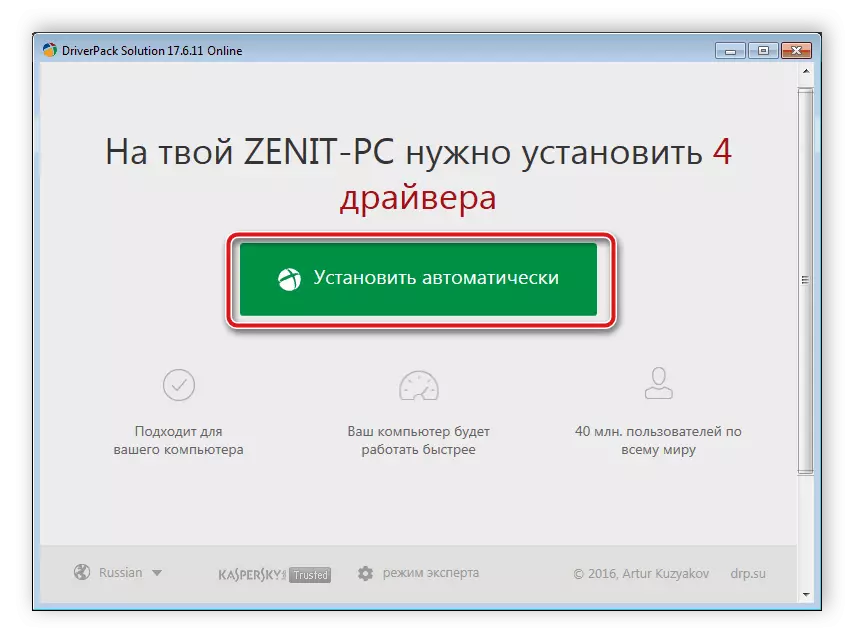
Li plis: Ki jan yo mete ajou chofè sou yon òdinatè lè l sèvi avèk solisyon chofè
Metòd 5: Ekipman ID
Se kat la rezo otomatikman detèmine pa eksplwatasyon an apre lansman laptop la, se konsa nan "manadjè a aparèy" ki disponib nan familyarize nenpòt enfòmasyon sou aparèy sa a. Pami enfòmasyon an se tou yon idantifyan inik, pale pa detèminan pyès ki nan konpitè. Depi li asiyen nan chak aparèy, li kapab itilize lè pou chèche chofè konpatib. Se pwosedi sa a konsakre nan separe materyèl sou sit entènèt nou an.Li plis: Search pou chofè pyès ki nan konpitè
Metòd 6: Enstale ansyen ekipman
Toujou rete posede nan aparèy san patipri fin vye granmoun, ki te ki enpòtan lontan anvan pwodiksyon an nan Windows 7 sistèm nan fonksyone, e te gen itilize aparèy ki pa estanda ak chofè yo. Se poutèt sa, Microsoft te ajoute yon bati-an zouti espesyalman pou yo, ki pèmèt ou enstale chofè a nan ekipman an fin vye granmoun ki sòti nan yon bibliyotèk espesyal, ak sa a ka fè tankou sa a:
- Louvri "Start" epi ale nan "Kontwòl Panel" pa klike sou bouton ki apwopriye a.
- Kouche nan lis manadjè aparèy la.
- Atravè meni an aksyon pop-up, ale nan "Enstale yon ansyen aparèy" seksyon an.
- Tcheke Deskripsyon an Sòsye Enstalasyon epi klike sou "Next".
- Make pwen an "Enstale ekipman an chwazi nan lis la manyèl".
- Espesifye kategori "Rezo adaptateur yo".
- Chwazi chofè a pou ekipman yo itilize lè l sèvi avèk lis la reprezante.
- Kouri li enstale li e yo atann nan fen pwosesis la.
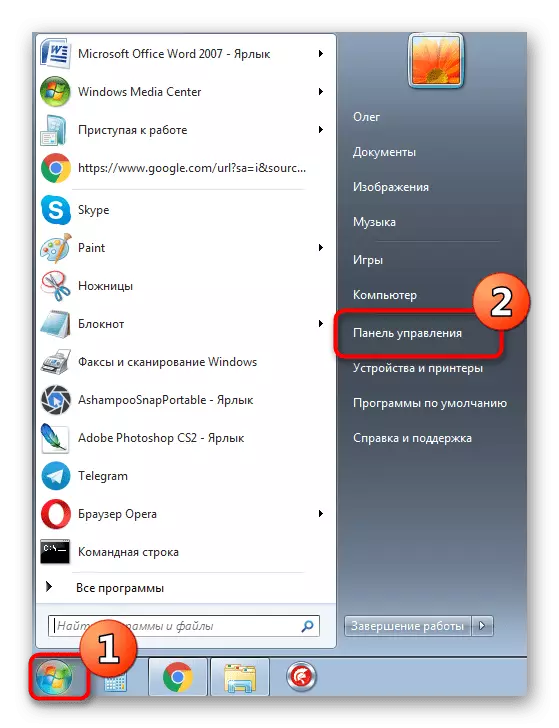
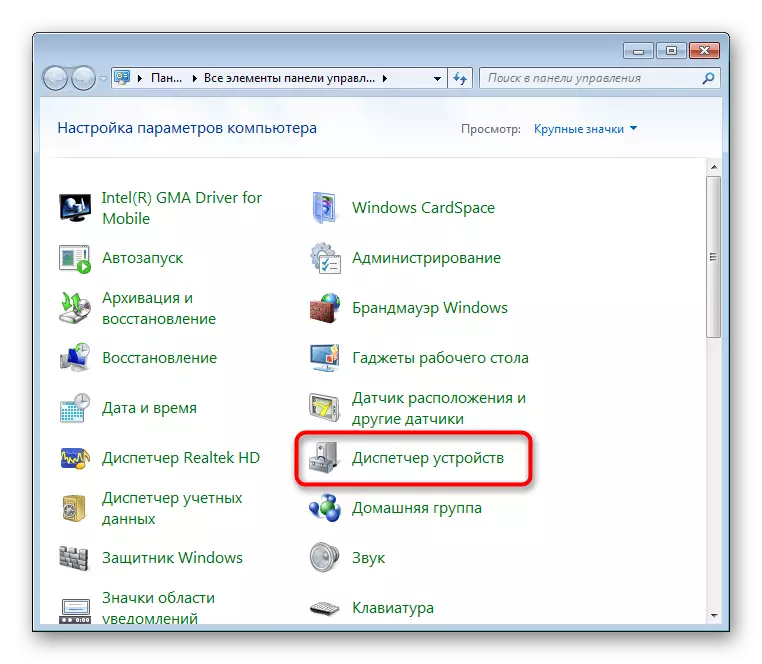
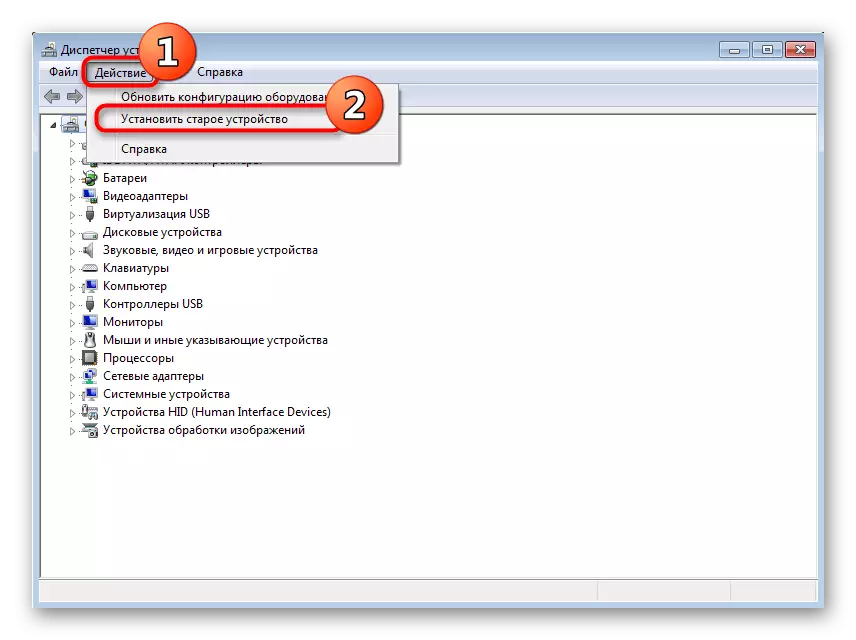
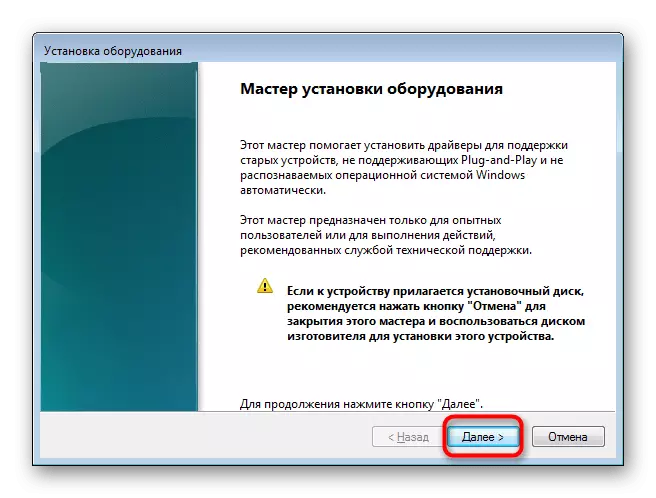
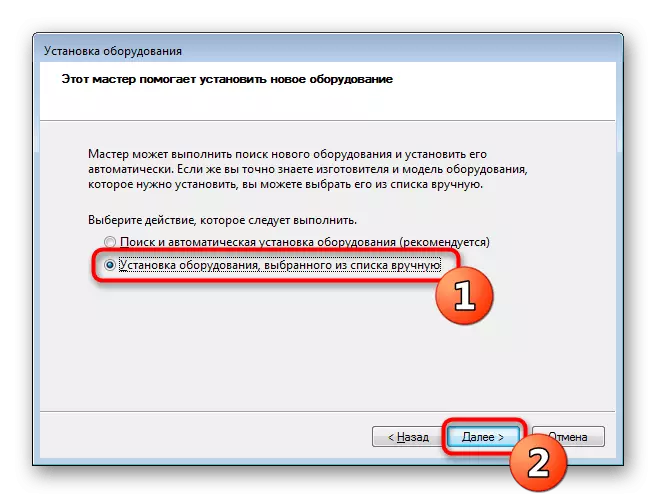
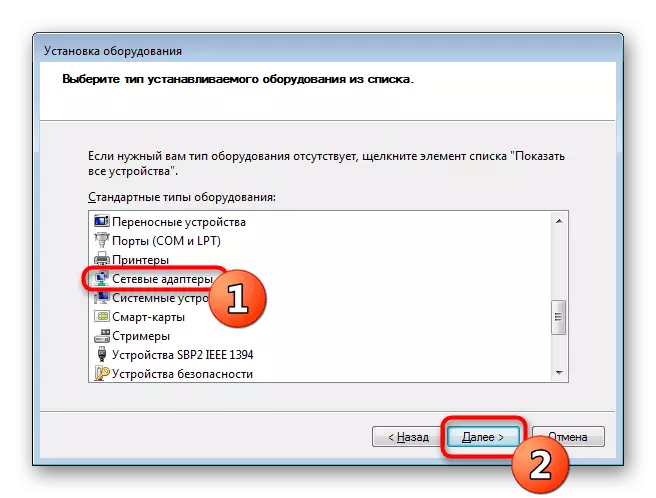
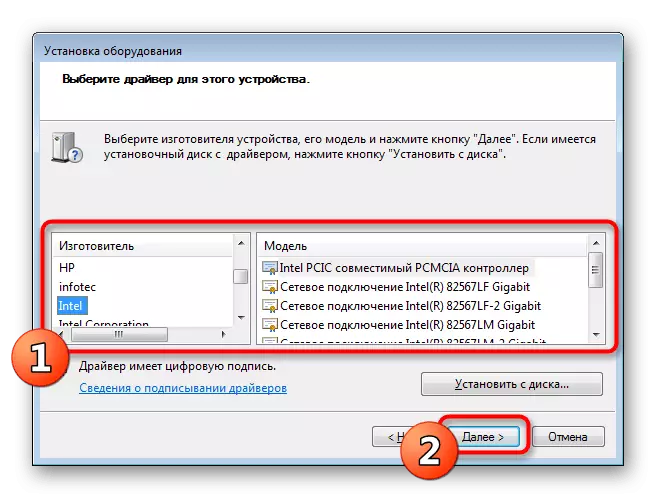
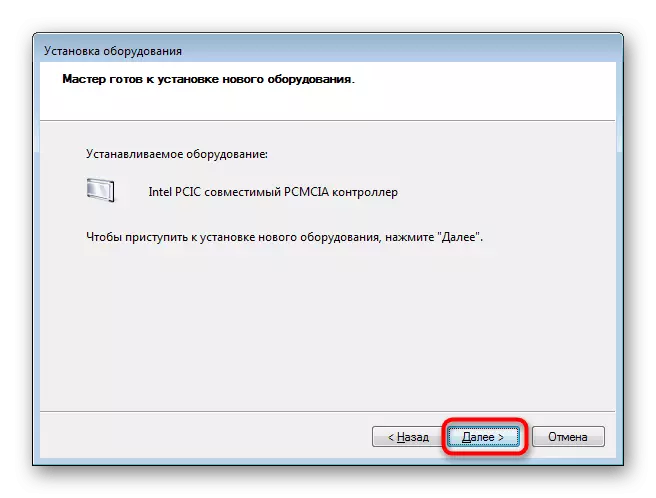
Koulye a, ou yo abitye avèk opsyon posib pou enstale yon chofè Wi-Fi nan Windows 7, li rete sèlman yo chwazi pi bon an, ki pral pi efikas la nan sitiyasyon aktyèl la.
